메모장의 글자크기및 글꼴과 자동줄바꿈 방법
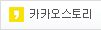 |
 |
 |
|
메모장의 글자크기및 글꼴과 자동줄바꿈 방법
윈도우에서 사용하는 메모장을 자주 사용하고 있습니다.
메모장을 사용하는것은 윈도우에서 제공하고 있어 간단히 실행할수 있기 때문이기도 하고 별다른 코딩이 안들어가 복사등을 할때 편리합니다.
하지만 이런 메모장도 조금만 사용법을 알면 좀더 편라하게 사용할수 있습니다.
윈도우에서 제공하는 메모장의 사용법을 알아보도록 하죠
▼ 먼저 메모장의 글꼴과 글자크기를 변경할수 있습니다.
이는 메모장을 자주 사용하는사람도 잊어버리는 기능중 하나입니다. 왜냐면 단순 텍스트 기록만 하지 이 메모장으로 복잡한 편집을 잘 안하기 때문입니다.
▼ 메모장의 메뉴를 눌러 글꼴을 선택합니다.
글꼴과 글꼴스타일및 글자크기를 선택할수 있습니다.
▼ 메모장은 일반 문서편집 프로그램이 아니다보니 글자별로 글자크기및 글꼴을 선택할수는 없고 전체가 한꺼번에 변경이 됩니다.
▼ 메모장의 또다른 기능으로 메모를 할때 기본적인 것이 현재의 시간과 날짜이죠
F5키를 누르면 자동으로 오늘날짜와 시간이 입력이 됩니다.
급하게 메모를 하여야 할때 시간과 날짜입력은 상당히 편리한 기능중 하나입니다.
▼ 메모장의 또다른 기능으로 자동줄바꿈이 있습니다.
다른데 있는 글을 복사를 해왔을때 자동줄바꿈이 없다면 글의 길이가 너무 길어서 보기가 상당히 불편할수 있습니다.
▼ 이렇게 되어있는 문장을 자동줄바꿈을 하게 되면 다음과 같이 변합니다.
창의 크기에 맞춰 자동으로 줄바꿈을 해주는것이죠
이와같이 아주 단순한 메모장이지만 여러가지 기능을 갖추고 있어서 좀더 편리하게 사용할수 있습니다.
'컴퓨터일반' 카테고리의 다른 글
| 민원24 주민등록등본및 초본 인터넷발급 (0) | 2018.01.22 |
|---|---|
| 윈도우7 가상메모리 늘리기 설정방법 (2) | 2018.01.17 |
| 지방세및 각종요금 납부를 인터넷지로에서 내는 방법 (0) | 2018.01.10 |
| 영어이름 변환기, 로마자 표기방법 손쉽게 해결하기 (0) | 2018.01.07 |
| 2017년 모든 업무가 마감이 되네요 (0) | 2017.12.29 |
| ⓒ 겨울바람, 무단 전재 및 재배포 금지 |
|














